Slik endrer du standardfont for Windows 10 Mail-appen
Microsoft Windows 10 Helt / / March 17, 2020
Sist oppdatert den

Standardfonten i Windows 10 Mail-appen er kanskje ikke det du leter etter. Slik endrer du standard skriftstil, størrelse og farge til det du ønsker.
De Windows 10 Mail-app har vært standardappen for e-postadministrasjonen din siden den ble lansert i 2015. Og når du skriver e-postmeldinger, er skriften satt til Calibri 11 point. Det er det samme som Microsoft Office, men du kan endre Office standard font.
Men inntil nylig har det ikke vært en enkel måte å tilpasse skriften for meldingene dine i Mail-appen. Hvis du ville endre skrifttypen, måtte du endre den hver gang du sendte en e-post. Men en nylig lagt til en ny funksjon med navnet "Standard Font" som lar deg endre fontstil, størrelse og farge for alle kontoene dine.
Endre standardskrift i Windows 10 Mail-app
Den første tingen å merke seg er at for å opprette en tilpasset standardfont, må du kjøre versjon 16005.11231.20142.0 av Mail-appen eller over. Gå til for å finne den versjonen du kjører Innstillinger> Om.
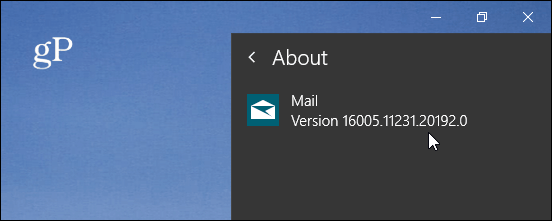
For å komme i gang, start E-post-app og åpne Innstillinger (tannhjulikonet nederst i venstre rute). Velg deretter "Standard font" fra listen over alternativer i Innstillinger-menyen.
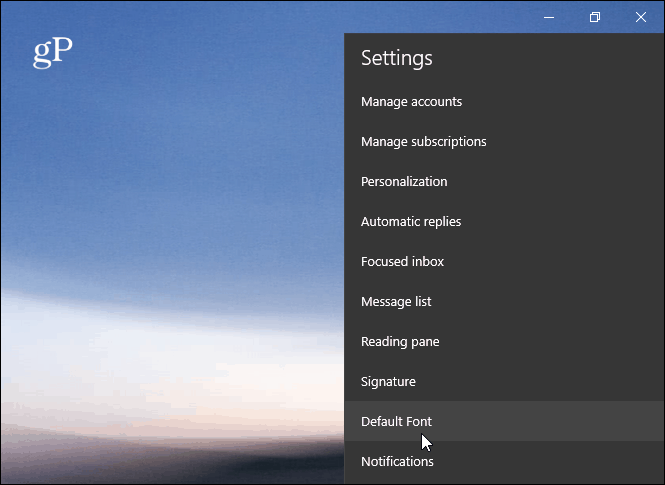
Standard font-skjermen åpnes, og her kan du angi din egen standardfont. Du kan velge en annen skriftstil, størrelse og farge fra fontverktøylinjen. Når du gjør endringene, vil du få en forhåndsvisning av hvordan teksten vil se ut i forhåndsvisningsboksen.

Hvis du har flere e-postkontoer, kan du angi standardfonten for en spesifikk konto eller bruke den på alle kontoer. Du kan faktisk angi en annen standard skriftstil for hver enkelt konto hvis du vil. Når du har valgt den nye skrifttypen, må du trykke på "Lagre" -knappen.
Nå er det verdt å merke seg at Mail-appen sendes med Windows 10 1903 får en opprustning. Det er ikke en fullstendig overhaling, men det har noen fine forbedringer av grensesnittet og den generelle brukeropplevelsen. Men selv med disse forbedringene, kan du fremdeles stille en annen standard font-app for meldingene dine etter de samme trinnene som vist ovenfor.


